У меня в конторе почтовый сервер вынесен на сервера яндекса, это очень удобно было в тот момент сделать, но в этом есть и большие минусы, один из главных минусов это адресная книга которая у нас очень часто обновляется в связи с принятием на работу новых сотрудников либо увольнением старых. И вот на этой неделе была последняя капля и решил закрыть дурацкий вопрос с адресными книгами, потому как до сегодняшнего момента использовал ручной способ обновления адресных книг что очень напрягало. Сейчас настроил синхронизацию адресной книги по средствам LDAP. В инете есть уже инструкции, но я напишу свою более развернутую и так сказать для чайников, мало ли кому то пригодится.
Для того что бы реализовать общую адресную книгу без Exchange через LDAP нам в первую очередь необходим Домен. Потому как все основные действия будут происходить с ним.
В моей инструкции уже учитывается что у вас уже есть домен и организация работает в доменной структуре.
поехали 🙂
- Заходим на контроллер домена и открываем приложение Active Directory — пользователи и компьютеры
- Определяем где мы будем вести нашу адресную книгу (я использовал папку которая уже есть по умолчанию CONTACT )
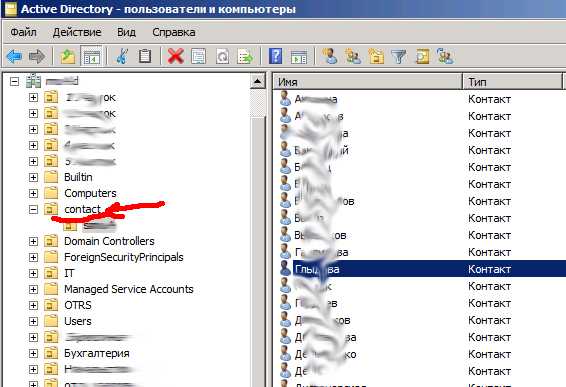
- создаем там тестовый контакт Создать -> Контакт (обратите внимание не пользователя а КОНТАКТ)
- заполните профиль этого контакта те поля которые вы хотите что бы отображалось (ФИО, тел, номер кабинета, e-mail и т.д.)
- Откройте командную строку Пуск-cmd
- Делаем экспорт данной группы контактов, что бы у нас был шаблон для заполнения след командой csvde -f c:\ad2.csv -d «OU=contact,DC=домен,DC=ru» -u
примечание:
— экспорт импорт делаем командой csvde
— экспорт делаем в формате CSV (удобней потом редактировать)
— заносим свои данные в OU и DC (тут я надеюсь понятно что откуда)
— в конце ставим ключ -u это что бы кодировка была в Юникоде - На выходе на диске С у нас есть файл ad2.csv его импортируем в в excel или гугл документ (я все делаю через гугл, очень удобно)
- у нас будет две строчки и много столбцов и вторая строчка как раз будет с нашим тестовым юзером которого мы создали
- Далее дело за малым удалить лишние столбцы (те в которых идут индефикаторы(там где много цифр ))) )) и далее на основе тестового юзера внести всех остальных пользователей и заполнением всех полей (ФИО, тел, номер кабинета, e-mail и т.д.)
- сохраняете данный файл кладете его на диск С контроллера домена и вводим команду импорта csvde -i -f c:\ad3.csv -k -u
примечание:
— импорт делаем командой csvde
— при импорте указываем файл CSV который мы заполнили в в excel или гугл
— ключ -k означает пропускать ошибки или уже имеющиеся повторяющиеся контакты
— u это что бы кодировка была в Юникоде
- На это все 🙂
Но как и везде тут есть свой НЮАНС!!!
С первого раза у меня не получилось все это загрузить какие бы я варианты не пробовал потому как при загрузке у меня контакты выглядели след образом:

как видите у меня билась кодировка при импорте в Active Directory и я начал делать перебор кодировок что бы найти ту которая будет нормально все загружать.
В итоге панацея была найдена и после этого все прогрузилось красиво и быстро 🙂
Вывод: перед тем как начнете делать большой импорт протестите сначала на импорте 1-2 контактов и когда увидите что все ок, грузите уже весь список!
Подключение общей адресной книги в Outlook 2010 через LDAP
Как Вы поняли это было только первая часть инструкции, потому как теперь ее надо подключить адресную книгу в outlook. Для этого делаем следующие:
- Открываем Outlook 2010(у вас может быть любой клиент, логика не меняется)
- Идем в меню Файл ->Сведения ->Настройка Учетных записей ->открываем вкладку Адресная книга -> нажимаем создать

- Выбираем пункт Служба каталогов Интернета (LDAP)

- далее в имя сервера вводим либо имя контролера домена либо его IP адрес, активируете две галочки в пункте Вход в систему и нажимаем Другие настройки

- В след пункте Имя указываем имя как у нас будет отображаться адресная книга в списке и переходим на вкладку ПОИСК
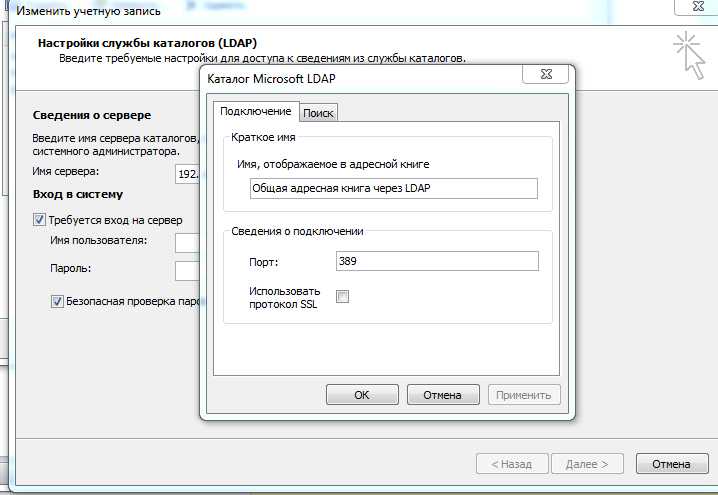
- Тут ставим переключатель на Другая и вносим данные откуда будут браться контакты и обязательно ставим галочку в пункте ПРОСМОТР

Читайте также статьи из этой серии:










У меня от такой хуйни сервер умер!
у меня три года полет нормальный и работает на win: 2003, 2008 и сейчас на 2012 крутится и все норм!
У меня такая же схема, и все работает уже 2ой год. Не знаете, как группу контактов показать в outlook? Контактов видно, а группы контактов нет, проверял все типы группы и области действия группы.